MacOS: torna a mostrar la finestra fora de la pantalla
Una llista de possibles solucions per a un problema en què potser heu perdut una finestra d'aplicació fora de la pantalla a macOS.
Sempre que comproveu el vostre Monitor d'activitat al vostre Mac, haureu d'haver descobert el procés WindowServer , que sempre consumeix molta potència de la CPU. Ara us podeu preguntar què és el procés WindowServer, per què s'executa a Mac, per què consumeix tants recursos de CPU, és segur, etc. Bé, en aquesta publicació, parlarem de totes les vostres consultes relacionades amb el procés de WindowServer!
Què és el procés de WindowsServer i és segur?
En termes senzills, és el procés de macOS el que s'encarrega de tractar amb tota la part visual de l'escriptori: la barra Dock, la barra de menús, etc. El procés WindowServer fa el control entre la interfície d'usuari i la part de maquinari . Hi ha diverses coses que fan que WindowServer ocupi diversos cicles de CPU. Inclou totes les carpetes/fitxers col·locats a l'escriptori, efectes activats com ara transparència i ombres, un escriptori desordenat amb icones i Macs antics amb versions recents (que lluiten amb efectes visuals).
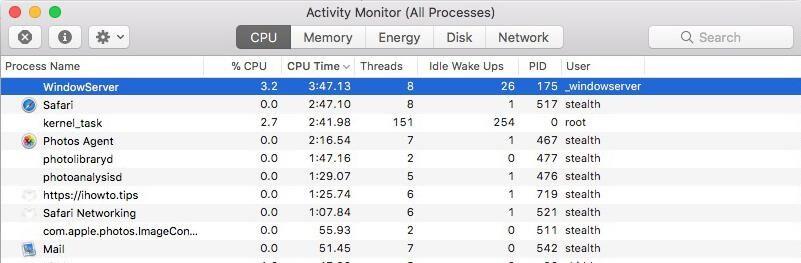
La ràtio de consum de recursos del procés WindowServer augmenta per molts motius, cosa que condueix automàticament a un rendiment lent del Mac. Tots els vostres programes comencen a encallar-se, es fa difícil accedir al Finder, el salvapantalles comença a tremolar i totes les ordres executades semblen retardar-se.
 Consell addicional
Consell addicional
Consell addicional:
Si observeu que el vostre Mac funciona lent o no respon, instal·leu Cleanup My System immediatament. La seva funció de neteja intel·ligent funciona força bé. A més, l'aplicació executa diverses rutines de neteja i optimització per alliberar RAM ocupada innecessària (arxius adjunts de correu, elements de la paperera, fitxers grans i antics), netejar fitxers no desitjats, registres, galetes i altres dades redundants que poden dificultar el rendiment general.

Per saber més sobre l' eina de neteja, optimització i protecció de Mac , feu clic aquí per llegir la revisió completa.
Què podem fer per reduir l'ús de la CPU de WindowServer a Mac?
Llista de Continguts
Aquestes són les coses que podeu fer per reduir el problema d'ús de la CPU de WindowServer a Mac:
1. Minimitzeu el nombre de fitxers i carpetes desats a l'escriptori
Per exemple, si teniu 30 fitxers a l'escriptori i 10 carpetes, proveu d'afegir-los tots a una carpeta, o podeu treure les agulles de l'escriptori i desplaçar-vos a un altre lloc. En fer-ho, el procés de WindowServer es centrarà simplement en un element visual en lloc de 40.
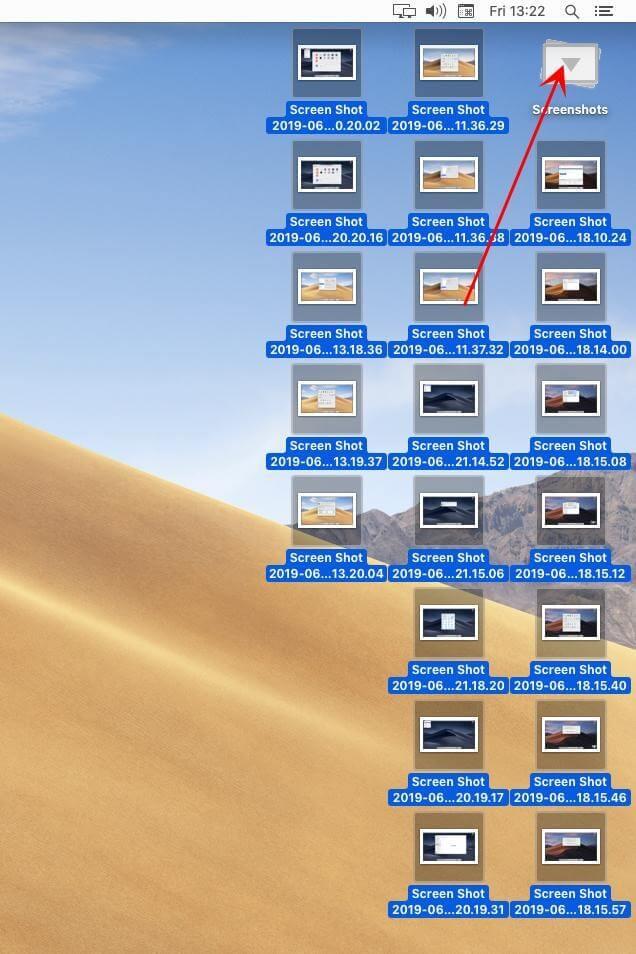
És possible que vulgueu llegir: 15 millors maneres de netejar el vostre Mac, MacBook, iMac
2. Tanqueu les agulles Windows
Heu d'haver entès com el procés WindowServer consumeix cicles de CPU. Com més pestanyes de Windows i navegador estiguin obertes, més recursos es consumiran. En cas que utilitzeu una màquina antiga, el consum de recursos serà sens dubte més gran. Per tant, tanqueu les pestanyes del navegador obertes innecessàries per reduir el consum. En cas que s'iniciï algun programa en segon pla, que no serveix de res en aquest moment, tan sols tanqueu-lo per gestionar l'ús de la CPU al Mac.
3. Desactiva els efectes transparents
Les funcions que afegeixen efectes visuals són les responsables de prendre més RAM i altres recursos del sistema. Simplement desactiveu els efectes transparents al vostre Mac perquè el vostre dispositiu funcioni sense problemes i a un ritme més ràpid. Donarà un impuls significatiu a la vostra màquina. A continuació s'explica com fer-ho:
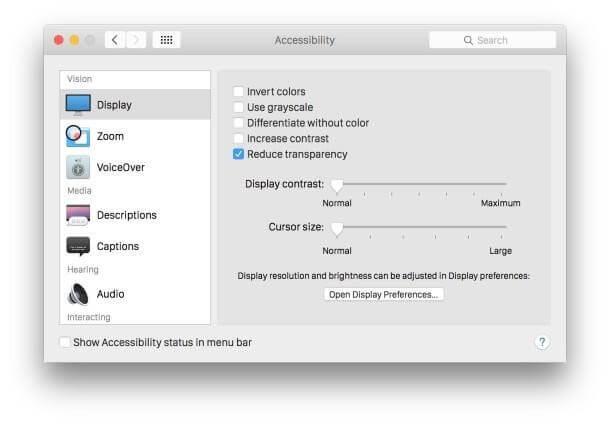
Això reduirà l'ús de la CPU de WindowServer a Mac. A més d'això, podeu provar les següents solucions alternatives.
4. Reduïu els escriptoris addicionals
Bé, diversos usuaris han recomanat que tancar el nombre d'escriptoris de Mission Control ha marcat una diferència significativa. Proveu el següent:
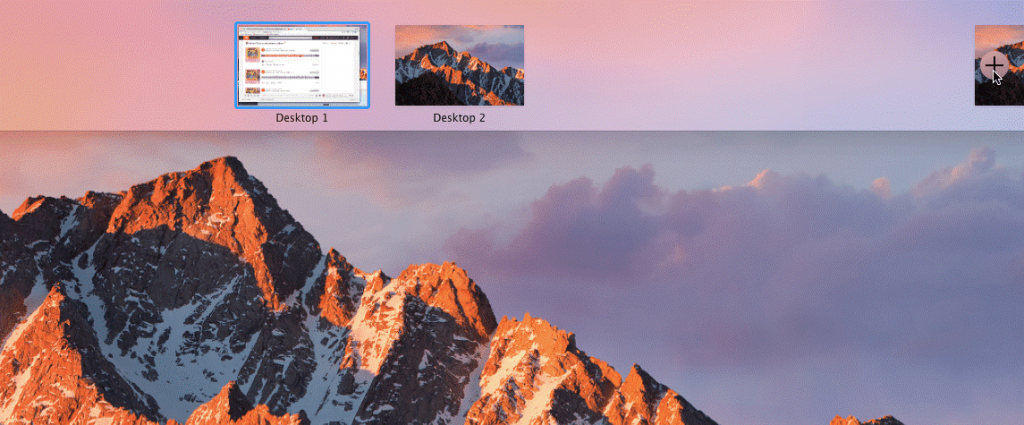
5. Teniu diverses pantalles? Apagueu els espais per a cadascun
En cas que tingueu una configuració de pantalla múltiple, el següent que hauríeu de provar de reduir l'ús de la CPU de WindowServer a Mac és el següent:
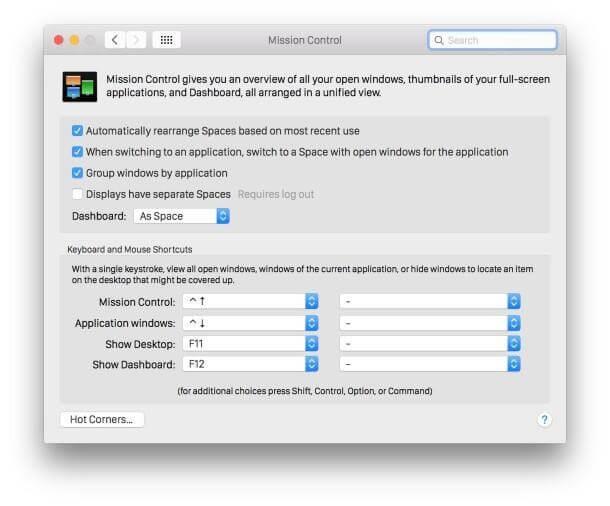
A més d'això, heu de deixar de reorganitzar els espais de control de missió. Proveu de desactivar la configuració de "Reordena els espais automàticament segons l'ús més recent". Diversos usuaris han presenciat una gran millora a Mac per reduir l'ús de la CPU de WindowServer.
És possible que vulgueu llegir: Com solucionar el problema de parpelleig de la pantalla a Mac, MacBook i iMac?
6. Elimina les aplicacions problemàtiques del teu Mac
De vegades, un error en un programa o una infecció per virus pot provocar un ús elevat de la CPU del WindowsServer a Mac. Per tant, reviseu la llista de programes instal·lats a la vostra màquina i, si sospiteu que alguna aplicació no desitjada ocupa espai al vostre ordinador o no recordeu haver-lo instal·lat, simplement elimineu-la.
Per suprimir ràpidament una aplicació al Mac, tot el que has de fer és:
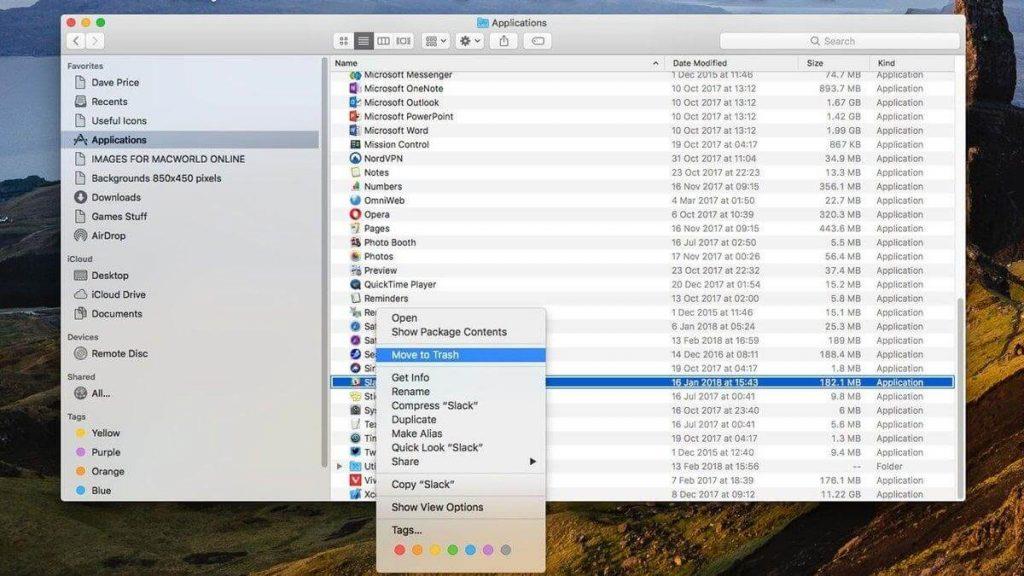
No us oblideu de buidar la paperera regularment per assegurar-vos que no s'acumulin dades redundants al vostre emmagatzematge ni consumeixin memòria RAM que provoqui un ús elevat de la CPU del WindowsServer a Mac. A més d'això, us recomanem que executeu una exploració de programari maliciós al vostre Mac per alliberar el vostre sistema de contingut maliciós i altres amenaces.
L'últim recurs: corregir o reduir l'ús de la CPU de WindowServer a Mac (2021)
Si cap de les solucions us ha funcionat per solucionar els problemes d'ús elevat de la CPU causats pel procés de WindowServer, l'última opció resta restablir NVRAM o PRAM al vostre Mac. En fer-ho, podeu resoldre molts problemes que apareixen al vostre MacBook, com ara la impossibilitat de canviar la resolució de la pantalla, la bateria que no es carrega correctament, el dispositiu no pot reconèixer els dispositius externs , la velocitat de desplaçament del ratolí estranya i molt més. Podeu consultar la guia següent per conèixer el procés en detall.
Coneixeu altres mètodes per reduir l'ús de la CPU de WindowServer a Mac? Comparteix els teus suggeriments a la secció de comentaris a continuació! A més, no us oblideu de visitar-nos a Facebook i YouTube .
Una llista de possibles solucions per a un problema en què potser heu perdut una finestra d'aplicació fora de la pantalla a macOS.
Vols enviar un correu electrònic a molts destinataris? No saps com crear una llista de distribució a Outlook? Aquí teniu com fer-ho sense esforç!
Si voleu que les tasques d'entrada de dades siguin impecables i ràpides, heu d'aprendre a fer una llista desplegable a Excel.
Si veieu que aquest fitxer no és compatible amb QuickTime Player, llegiu aquest article ara. Ofereix llum a algunes de les millors solucions.
Si les referències circulars al full de treball d'Excel són preocupants, aquí apreneu a trobar referències circulars a Excel i eliminar-les.
Busqueu plantilles de pressupost d'Excel gratuïtes o de pagament? Llegiu aquest article per explorar algunes de les millors plantilles de pressupost per a Excel en línia i fora de línia.
Esteu davant les tecles de fletxa que no funcionen al problema d'Excel? Llegiu aquest article ara i descobriu com podeu solucionar-ho en menys de 5 minuts!
Saber com reiniciar el controlador de gràfics a Windows 10, 11 i Mac per solucionar els problemes. Proveu aquests millors mètodes per restablir el controlador de gràfics.
Si us pregunteu com imprimir etiquetes des d'Excel, esteu al lloc correcte! Llegiu per saber com imprimir etiquetes a Excel mitjançant Combinació de correspondència.
Si alguns o tots els vídeos descarregats o editats no es reprodueixen al Mac, llegiu aquesta guia definitiva per obtenir les millors i fàcils idees de resolució de problemes.








